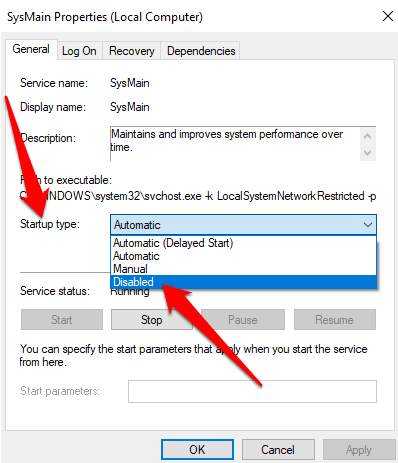সেন্ট্রাল প্রসেসিং ইউনিট (সিপিইউ) যে কোনও কম্পিউটিং ডিভাইসের মূল অংশ এবং এটি আপনাকে যে কোনও নির্দেশনা দেয় তা পূরণ করার জন্য দায়বদ্ধ। যখন এই সংস্থানগুলি সংকুচিত করা হয়, অ্যাপ্লিকেশনগুলি পিছিয়ে বা বন্ধ হয়ে যেতে পারে, কার্সারটি আস্তে আস্তে চলতে পারে, বা কম্পিউটারটি উত্তাপ শুরু হতে পারে।
সৌভাগ্যক্রমে, আপনার সিপিইউ ওভারওয়র্কড রয়েছে কিনা এবং উইন্ডোজ 10 তে সিপিইউ ব্যবহার কম হয়েছে কিনা তা সনাক্ত করার দ্রুত উপায় রয়েছে
সিপিইউ কীভাবে চেক করবেন উইন্ডোজ 10 এ ব্যবহার
আপনার সিপিইউ ব্যবহার কীভাবে কম করা যায় সে সম্পর্কে আমরা টিপসগুলিতে প্রবেশ করার আগে, কোন প্রোগ্রাম বা প্রক্রিয়াগুলি উচ্চ সিপিইউ ব্যবহারের কারণ ঘটছে তা দেখাই ভাল ধারণা। এইভাবে আপনাকে এমন সমস্যার সমাধানের চেষ্টা করতে সময় নষ্ট করতে হবে না যা আপনার সমস্যার সাথে প্রাসঙ্গিক নয়।
সিপিইউ ব্যবহার পরীক্ষা করার জন্য নীচের পদক্ষেপগুলি অনুসরণ করুন:
উইন্ডোজ টাস্ক ম্যানেজারটি খুলুন (সিটিআরএল+ আল+ মুছুন) এবং টাস্ক ম্যানেজারটিতে ক্লিক করুন বা আপনার কীবোর্ডে সিটিআরএল+ শিফ্ট+ ইসিচাপুন এবং ধরে রাখুন।
প্রক্রিয়াগুলিএবং পারফরম্যান্সট্যাবগুলি সনাক্ত করুন, যা আপনাকে কী হতে পারে তার ঘনিষ্ঠ নজর দেয় উচ্চ সিপিইউ ব্যবহারে অবদান রাখছে। সিপিইউ ব্যবহার অনুসারে বাছাই করতে কলামের শীর্ষটি নির্বাচন করুন।

<
পরিষেবাগুলিএবং সিস্টেম প্রক্রিয়াগুলি সনাক্ত করুনযেমন wsappx, dwm.exe, ntoskrnl.exe বা csrss.exe যা আপনার 4 এবং শক্তি।
সমস্যাটি অবিলম্বে সমাধান করার চেষ্টা করার জন্য, আপনি প্রক্রিয়াটি ডান ক্লিক করে এবং শেষ টাস্কনির্বাচন করে শেষ করতে পারেন।
<চিত্র শ্রেণি = "ডাব্লুপি-ব্লক-চিত্র">

আপনি যদি সিপিইউ ব্যবহার 50% এর বেশি দেখতে পান তবে আপনার কেবলমাত্র কাজটি শেষ করা উচিত 10 মিনিটেরও বেশি সময় ধরে কখনও কখনও উইন্ডোজ পটভূমিতে স্ক্যান বা আপডেটগুলি সম্পাদন করে যা স্বল্প সময়ের জন্য উচ্চ সিপিইউ ব্যবহারের কারণ হবে।
এছাড়াও, কাজটি শেষ করা কেবল একটি স্বল্পমেয়াদী সমাধান এবং সমস্যাটি আসলে সমাধান করে না। এই সমস্যাটি স্থায়ীভাবে সমাধানের টিপসের জন্য নীচের সমাধানগুলি পড়ুন।
উইন্ডোজ 10-এ সিপিইউ ব্যবহার কীভাবে কম করবেন
উইন্ডোজ 10-এ নির্ণয়, সমস্যা সমাধান এবং সিপিইউ ব্যবহারের জন্য নীচের সমাধানগুলি ব্যবহার করুন।
দ্রুত সমাধানগুলি
আপনার উইন্ডোজ 10 পিসিতে সিপিইউ ব্যবহার কমাতে নিম্নলিখিত দ্রুত সমাধানগুলি চেষ্টা করুন Try
 অস্থায়ী ফাইলগুলি সাফ করার জন্য আপনার কম্পিউটারটি পুনরায় চালু করুন এবং সম্ভবত দীর্ঘকাল চলমান প্রক্রিয়াগুলিতে মন্দার সমাধান করুন
যে কোনও পটভূমি প্রক্রিয়া বন্ধ করুন যা টাস্ক ম্যানেজারের স্টার্টআপট্যাবের অধীনে এগুলি পরীক্ষা না করে চালানো হতে পারে। কোন প্রোগ্রামগুলি সবচেয়ে সংস্থানীয় সংস্থানীয় তা দেখতে স্টার্টআপ প্রভাবঅনুসারে বাছাই করুন। আপনার কম্পিউটার পুনরায় আরম্ভ করুন যাতে সেগুলি স্বয়ংক্রিয়ভাবে পুনরায় আরম্ভ হতে না পারে any
অস্থায়ী ফাইলগুলি সাফ করার জন্য আপনার কম্পিউটারটি পুনরায় চালু করুন এবং সম্ভবত দীর্ঘকাল চলমান প্রক্রিয়াগুলিতে মন্দার সমাধান করুন
যে কোনও পটভূমি প্রক্রিয়া বন্ধ করুন যা টাস্ক ম্যানেজারের স্টার্টআপট্যাবের অধীনে এগুলি পরীক্ষা না করে চালানো হতে পারে। কোন প্রোগ্রামগুলি সবচেয়ে সংস্থানীয় সংস্থানীয় তা দেখতে স্টার্টআপ প্রভাবঅনুসারে বাছাই করুন। আপনার কম্পিউটার পুনরায় আরম্ভ করুন যাতে সেগুলি স্বয়ংক্রিয়ভাবে পুনরায় আরম্ভ হতে না পারে any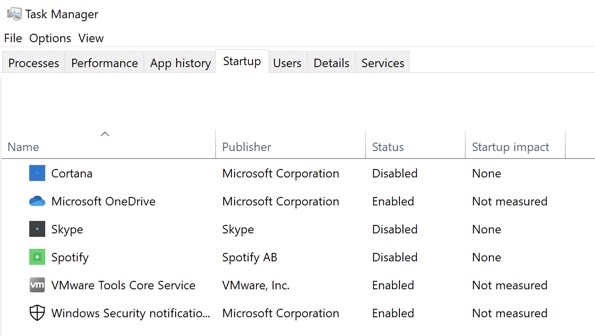 আপনার ড্রাইভার আপডেট করুন কোনও বাগ বা সামঞ্জস্যের সমস্যাগুলি দূর করতে। সমালোচনা ড্রাইভারদের আপডেট করতে>সেটিংস>আপডেট এবং সুরক্ষা>আপডেটের জন্য চেক করুননির্বাচন করুন
আপনার পিসিতে এবং আপনার BIOS আপডেট করুন সংস্করণটি ব্যবহার করা হচ্ছে কিনা সে সম্পর্কে অনিশ্চিত হলে BIOS সংস্করণ তে আমাদের গাইড দেখুন which
আপনার ড্রাইভার আপডেট করুন কোনও বাগ বা সামঞ্জস্যের সমস্যাগুলি দূর করতে। সমালোচনা ড্রাইভারদের আপডেট করতে>সেটিংস>আপডেট এবং সুরক্ষা>আপডেটের জন্য চেক করুননির্বাচন করুন
আপনার পিসিতে এবং আপনার BIOS আপডেট করুন সংস্করণটি ব্যবহার করা হচ্ছে কিনা সে সম্পর্কে অনিশ্চিত হলে BIOS সংস্করণ তে আমাদের গাইড দেখুন which২
সম্ভাব্য ভাইরাস বা ম্যালওয়্যার হুমকি এর জন্য আপনার হার্ড ড্রাইভ স্ক্যান করুন যা সিপিইউ ব্যবহার বাড়ায়।
তৃতীয় পক্ষের অ্যান্টিভাইরাস সফ্টওয়্যার, তৃতীয় পক্ষের ফায়ারওয়াল সফ্টওয়্যার, বা তৃতীয় পক্ষের ভিপিএন সফ্টওয়্যার সাময়িকভাবে অক্ষম করুন এবং দেখুন যে এটি সিপিইউ-র কমিয়ে আনতে সহায়তা করে।
ডাব্লুএমআই সরবরাহকারী হোস্ট (WmiPrvSE.exe) প্রক্রিয়াটির জন্য টাস্ক ম্যানেজারটি পরীক্ষা করুন। যদি এর সিপিইউ ব্যবহার প্রায় 100 শতাংশ হয়, প্রক্রিয়াটি বন্ধ করে আবার এটিকে চালু করুন। যদি কোনও আলাদা প্রোগ্রাম উচ্চ সিপিইউ ব্যবহারের কারণ হয়ে থাকে, তবে এগিয়ে যান এবং এটি শুরু বা আনইনস্টল থেকে আটকাতে পারেন।
আপনার সিস্টেমে যে কোনও দূষিত ফাইল ফিক্স করতে সিস্টেম ফাইল পরীক্ষক স্ক্যান চালান২৮
ইনস্টল করুন সর্বশেষ আপডেটের সাথে সর্বশেষ উইন্ডোজ 10 সংস্করণ । আপনি নিজের সিস্টেমে অস্থায়ীভাবে উইন্ডোজ আপডেটগুলির স্বয়ংক্রিয় ডাউনলোড অক্ষম করুন করতে পারেন।29<
নিরাপদ মোডে বুট করুন এবং উচ্চ সিপিইউ ব্যবহার এখনও ঘটে কিনা তা পরীক্ষা করে দেখুন। যদি তা না হয় তবে উচ্চ সিপিইউ ব্যবহার তৃতীয় পক্ষের সফ্টওয়্যার দ্বারা হতে পারে। আপনি একটি পরিষ্কার বুট সঞ্চালন তে আমাদের গাইড অনুসরণ করতে পারেন, যা আপনাকে উচ্চ প্রোগ্রামের বা উচ্চ সিপিইউ ব্যবহারের প্রক্রিয়াটি সনাক্ত করতে সহায়তা করবে।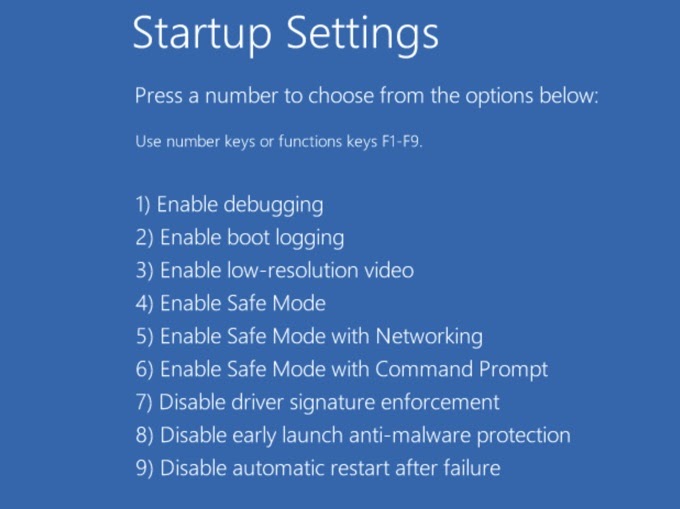 যদি কর্টানা এমন একটি প্রোগ্রাম হয় যা উচ্চ সিপিইউ ব্যবহারের কারণ হয়ে থাকে, কর্টানা অক্ষম করুন এবং এটি সাহায্য করে কিনা তা পরীক্ষা করে দেখুন <
আরও র্যাম যুক্ত করুন আপনার প্রসেসরের কিছুটা চাপ নেওয়ার জন্য আপনার কম্পিউটারে
আপনার পাওয়ার সরবরাহ পরীক্ষা করুন Check যদি সরবরাহটি ত্রুটিযুক্ত থাকে তবে শক্তি সংরক্ষণের জন্য এটি আপনার সিপিইউকে অবমূল্যায়ন করা শুরু করতে পারে। ফলস্বরূপ, সিপিইউ সম্পূর্ণ ক্ষমতা নিয়ে কাজ করতে ব্যর্থ।
যদি কর্টানা এমন একটি প্রোগ্রাম হয় যা উচ্চ সিপিইউ ব্যবহারের কারণ হয়ে থাকে, কর্টানা অক্ষম করুন এবং এটি সাহায্য করে কিনা তা পরীক্ষা করে দেখুন <
আরও র্যাম যুক্ত করুন আপনার প্রসেসরের কিছুটা চাপ নেওয়ার জন্য আপনার কম্পিউটারে
আপনার পাওয়ার সরবরাহ পরীক্ষা করুন Check যদি সরবরাহটি ত্রুটিযুক্ত থাকে তবে শক্তি সংরক্ষণের জন্য এটি আপনার সিপিইউকে অবমূল্যায়ন করা শুরু করতে পারে। ফলস্বরূপ, সিপিইউ সম্পূর্ণ ক্ষমতা নিয়ে কাজ করতে ব্যর্থ।আপনার পাওয়ার বিকল্পগুলি পরীক্ষা করুন
কিছু পাওয়ার সেটিংস আপনার কম্পিউটারের সিপিইউ গতি এবং থ্রোট করে দিতে পারে আপনার মেশিনের কর্মক্ষমতা প্রভাবিত করুন। কোনটি উচ্চতর সিপিইউ ব্যবহার হ্রাস করে তা দেখার জন্য ভারসাম্যযুক্তএবং উচ্চ পারফরম্যান্সপাওয়ার পরিকল্পনা উভয়ই মূল্যবান। নীচে, কীভাবে উচ্চ পারফরম্যান্স মোড সক্ষম করতে হয় তা আমরা আপনাকে দেখাই, তবে আপনি যদি ইতিমধ্যে এটি ব্যবহার করে থাকেন তবে ভারসাম্যে স্যুইচ করুন।
অনুসন্ধান বাক্সে পাওয়ার প্ল্যানটি সম্পাদনাটাইপ করুন এবং খুলুন<
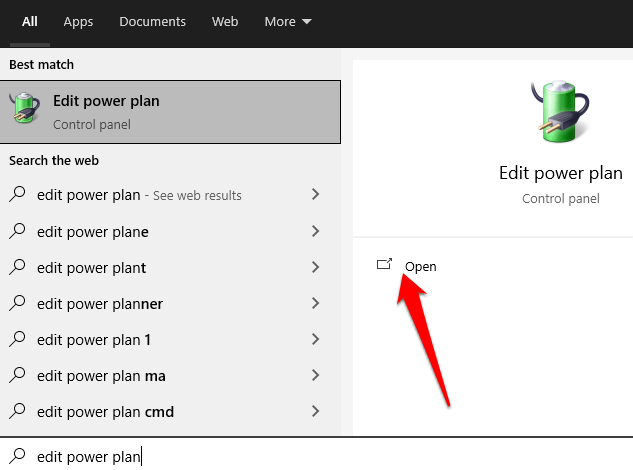
<<স্টার্ট = "2">
ঠিকানা বারে পাওয়ার বিকল্পগুলিনির্বাচন করুন
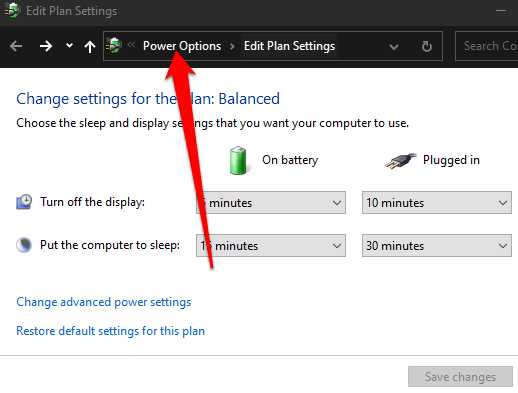
একটি পাওয়ার পরিকল্পনা তৈরি করুননির্বাচন করুন।
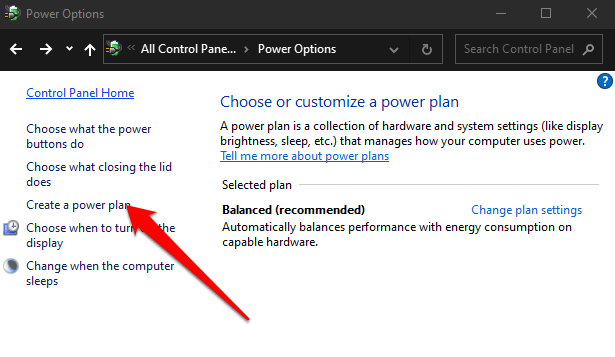
<
একটি অ শক্তি-শক্তি সঞ্চয় করার পরিকল্পনাসক্ষম করুন li
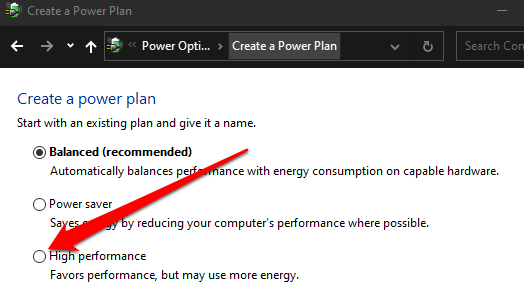
<
টি খুলতে সিআরটিএল+ আল্ট+ মুছুনটিপুন >টাস্ক ম্যানেজারএবং আপনার সিপিইউ ব্যবহারটি স্বাভাবিক অবস্থায় রয়েছে কিনা তা পরীক্ষা করে দেখুন।
সুপারফ্যাচ অক্ষম করুন
সুপারফ্যাচ (সিসমাইন) উইন্ডোজ 10-এ একটি সংস্থান-নিবিড় বৈশিষ্ট্য যা বাড়িয়ে তোলে আপনার ঘন ঘন ব্যবহৃত অ্যাপ্লিকেশনগুলি লঞ্চ করার আগে আপনার প্রায়শই ব্যবহৃত র্যামগুলিতে লোড করে সিস্টেমের কর্মক্ষমতা। এটি সিপিইউর ব্যবহার হ্রাস করে কিনা তা নীচের পদক্ষেপগুলি অনুসরণ করে আপনি এটি অক্ষম করতে পারেন
পরিষেবাটি অক্ষম করার পরে আপনি যদি সিপিইউ ব্যবহারে কোনও ড্রপ না দেখেন তবে এগিয়ে যান এবং আমাদের হিসাবে এটি পুনরায় সক্ষম করুন it এটিকে অক্ষম রাখার প্রস্তাব দিবেন না
স্টার্ট>চালনাRight
চালানডায়ালগ বাক্সে পরিষেবাদি.এমএসসিটাইপ করুন এবং তারপরে এন্টারচাপুন
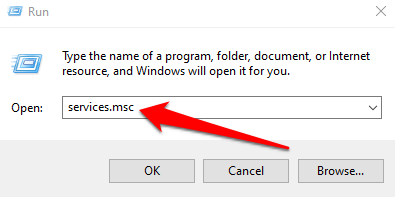 <
পরিষেবাদিউইন্ডোতে সিস্টমেনএ স্ক্রোল করুন, ডান ক্লিক করুন click এটি এবং বৈশিষ্ট্যনির্বাচন করুন।
<
পরিষেবাদিউইন্ডোতে সিস্টমেনএ স্ক্রোল করুন, ডান ক্লিক করুন click এটি এবং বৈশিষ্ট্যনির্বাচন করুন।
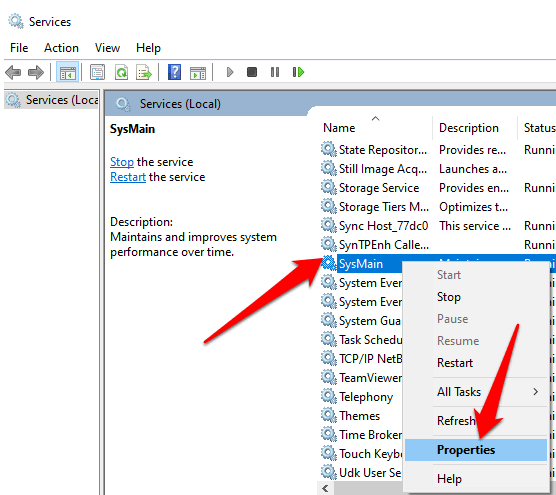
<
স্টার্টআপ টাইপএর পাশের ড্রপ-ডাউন মেনুটি নির্বাচন করুন এবং তারপরে নির্বাচন করুন অক্ষম।
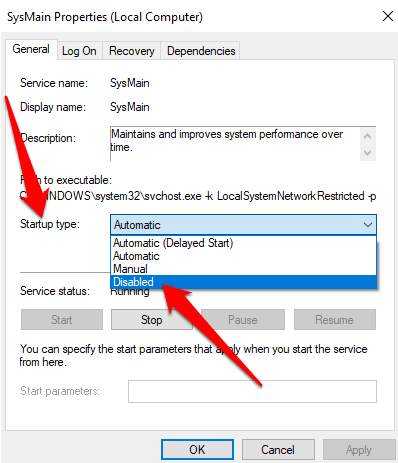
প্রয়োগ করুননির্বাচন করুন, আপনার পিসি পুনরায় চালু করুন এবং এটি সিপিইউর ব্যবহার হ্রাস করে কিনা তা পরীক্ষা করুন <
আমাদের মন্তব্য করুন এবং এই গাইড আপনাকে আপনার উইন্ডোজ 10 পিসিতে CPU ব্যবহার হ্রাস করতে সহায়তা করেছে কিনা তা আমাদের জানান know
সম্পর্কিত পোস্ট:



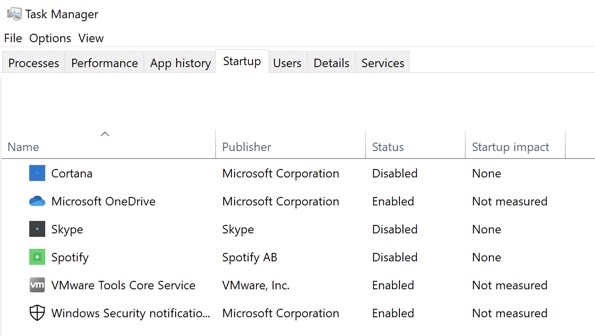
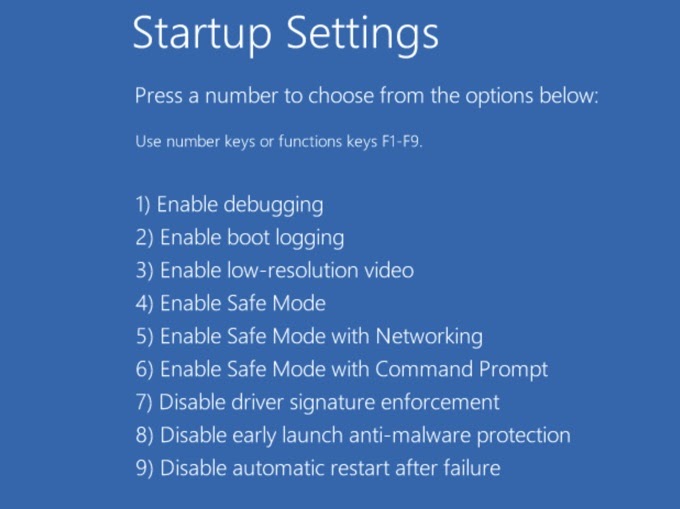
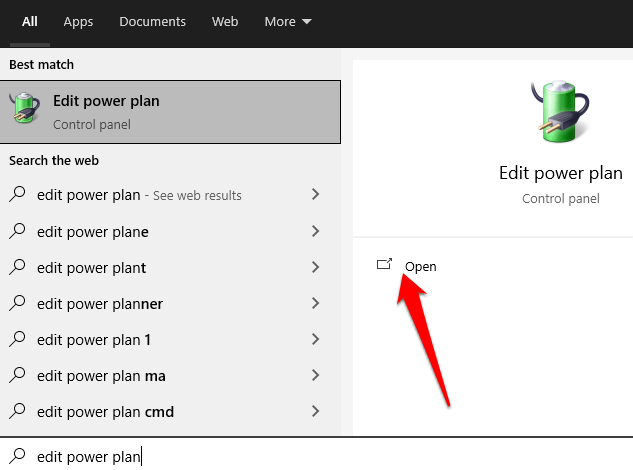 <<স্টার্ট = "2">
<<স্টার্ট = "2">
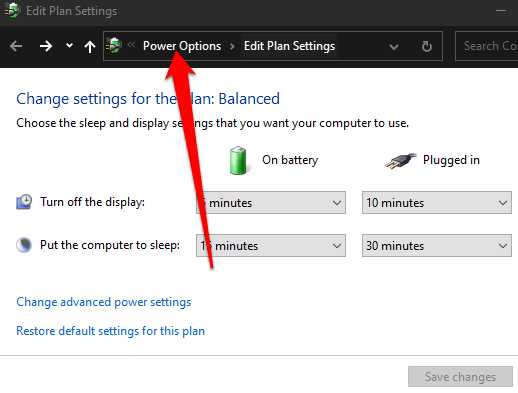
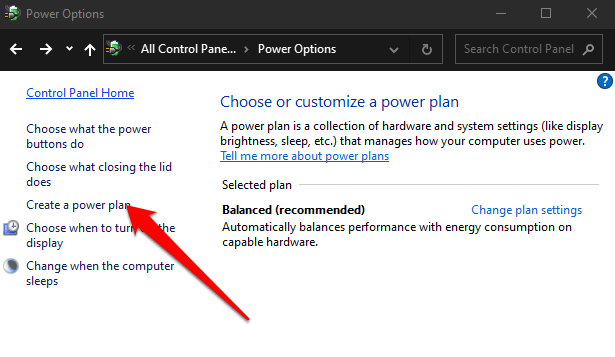 <
<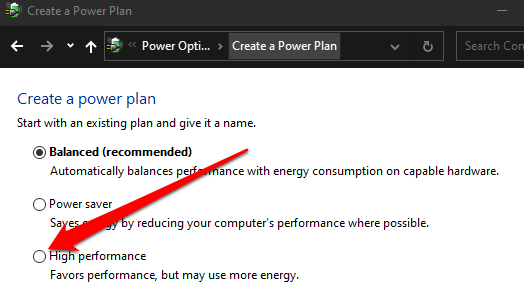 <
<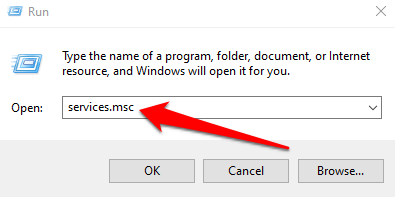 <
<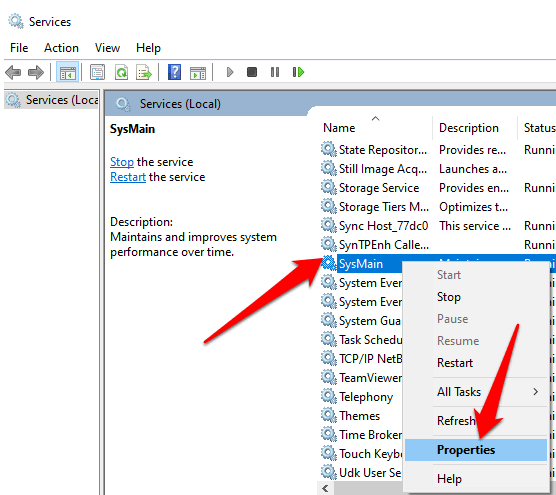 <
<